CAD和Mac怎么设置保存版本和背景色?
溜溜自学 室内设计 2022-05-09 浏览:522
大家好,我是小溜,Mac被更多的人喜欢而购入囊中,逐渐会用到更多的Mac软件来办公!但与之相关的软件却和微软的版本不太相同,这就要重新学习。AuotoCAD就是较常用的一款,那么CAD和Mac怎么设置保存版本和背景色,这就来告诉大家。
想要更深入的了解“CAD”可以点击免费试听溜溜自学网课程>>
工具/软件
电脑型号:联想(Lenovo)天逸510S;系统版本:Windows7;软件版本:CAD、Mac
方法/步骤
第1步
进入软件,在命令行写入:op,然后,回车!
注:快捷键comand+3,显示/隐藏 命令行
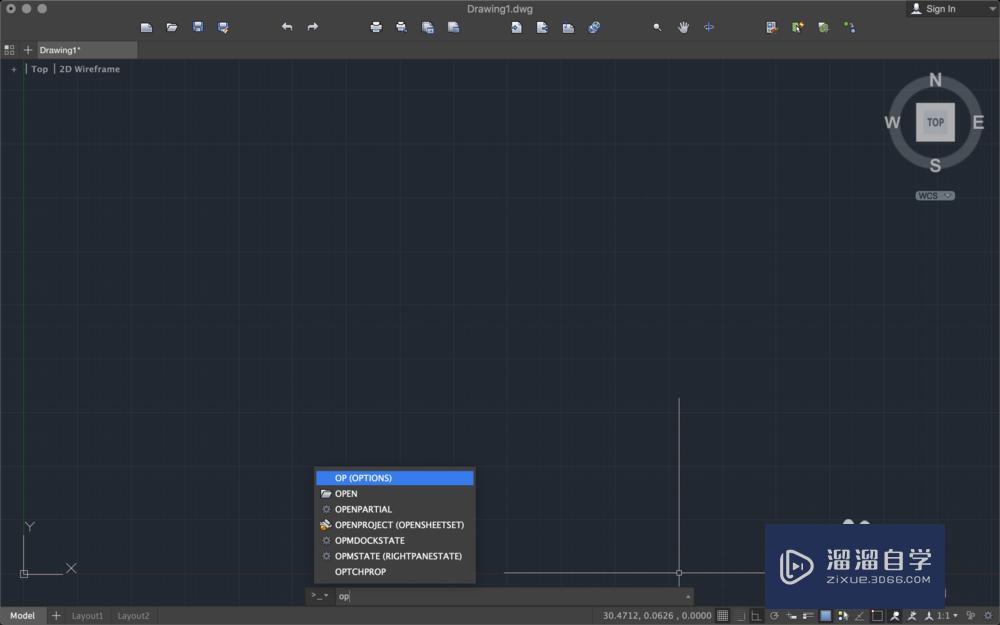
第2步
调出应用参数设置表; 点击左侧第一个 通用参数设置,在右侧的 save as/另存为设置保存的版本;
版本建议在2010以下,这样避免对方因版本问题而打不开!
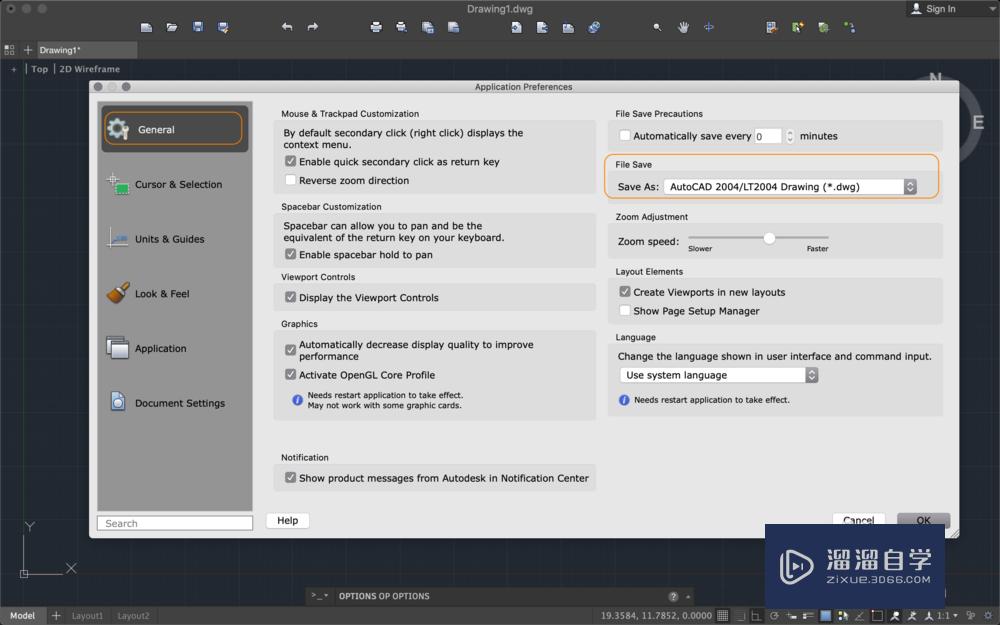
第3步
点击左侧第二个,选择的捕捉框的样式;
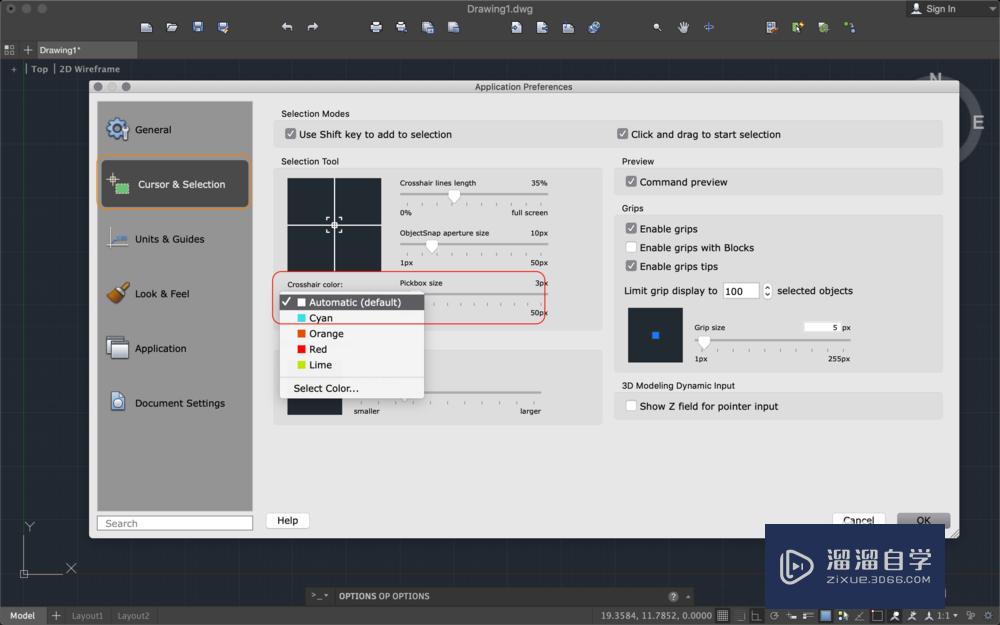
第4步
点击第三个,则可选择 主题,背景色;
一般画图是选 黑色背景,由于画图会长时间注视屏幕,相比白色,对眼睛感光要低些,不易眼睛干涩疲劳;
打印时,再换回白色背景,检查打印时线条是否合理,表达完整!
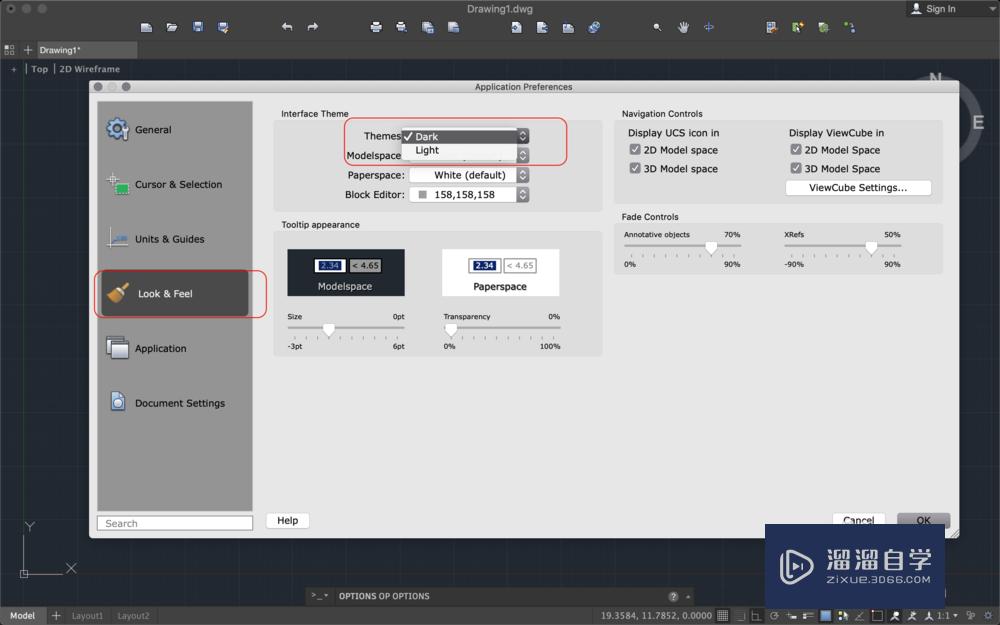
温馨提示
好了,以上就是“CAD和Mac怎么设置保存版本和背景色?”这篇文章全部内容了,小编已经全部分享给大家了,还不会的小伙伴们多看几次哦!最后,希望小编今天分享的文章能帮助到各位小伙伴,喜欢的朋友记得点赞或者转发哦!
基础入门Mac版- 准备:注册、下载与激活XMind ZEN-mac
特别声明:以上文章内容来源于互联网收集整理,不得将文章内容
用于商业用途.如有关于作品内容、版权或其他问题请与溜溜网客服
联系。
相关文章
距结束 06 天 02 : 18 : 42
距结束 01 天 14 : 18 : 42
首页









